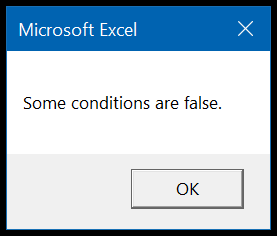Comment utiliser IF avec AND dans Excel VBA ?
Vous pouvez utiliser l’opérateur AND avec l’ instruction VBA IF pour tester plusieurs conditions, et lorsque vous l’utilisez, il vous permet de tester deux conditions simultanément et d’obtenir vrai si ces deux conditions sont vraies. Et, si l’une des conditions est fausse, elle renvoie faux dans le résultat.
Combiner SI ET
- Tout d’abord, commencez l’instruction IF avec le mot-clé « IF ».
- Après cela, spécifiez la première condition que vous souhaitez tester.
- Ensuite, utilisez le mot-clé AND pour spécifier la deuxième condition
- À la fin, spécifiez la deuxième condition que vous souhaitez tester.

Pour mieux comprendre, voyons un exemple.
Sub myMacro()
If 1 = 1 And 2 > 1 Then
MsgBox "Both of the conditions are true."
Else
MsgBox "Maybe one or both of the conditions are true."
End If
End Sub
Si vous regardez l’exemple ci-dessus, nous avons spécifié deux conditions une si (1 = 1) et la seconde est (2 > 1) et ici les deux conditions sont vraies, et c’est pourquoi il exécute la ligne de code que nous avons spécifié si le résultat est vrai.
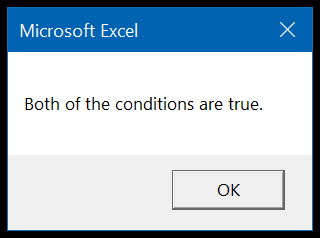
Maintenant, si l’une de ces deux conditions est fausse, laissez-moi utiliser un code différent ici.
Sub myMacro1()
If 1 = 1 And 2 < 1 Then
MsgBox "Both of the conditions are true."
Else
MsgBox "Maybe one or both of the conditions are true."
End If
End Sub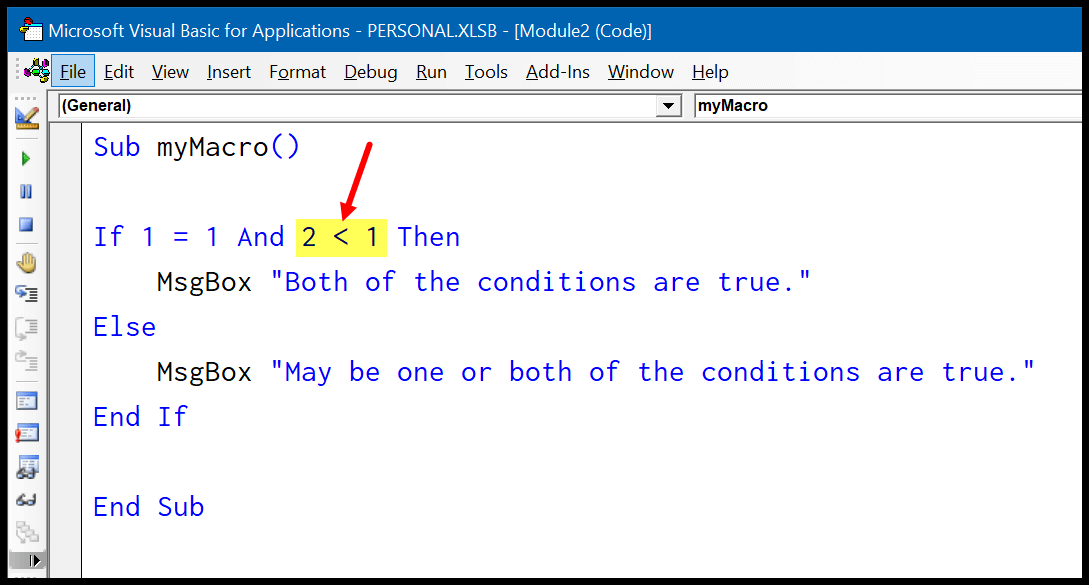
Dans le code ci-dessus, la deuxième condition est fausse (2 < 1) et lorsque vous exécutez cette macro , elle exécute la ligne de code que nous avons spécifiée si le résultat est faux.
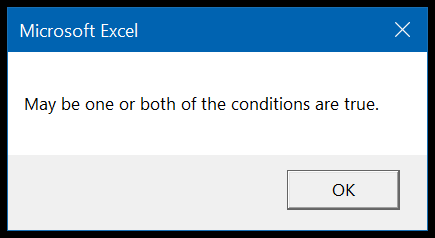
Conditions multiples avec SI ET
De la même manière, vous pouvez également tester plus de deux conditions en même temps. Continuons l’exemple ci-dessus et ajoutons-y la troisième condition.
Sub myMacro2()
If 1 = 1 And 2 > 1 And 1 - 1 = 0 Then
MsgBox "All the conditions are true."
Else
MsgBox "Some conditions are false."
End If
End Sub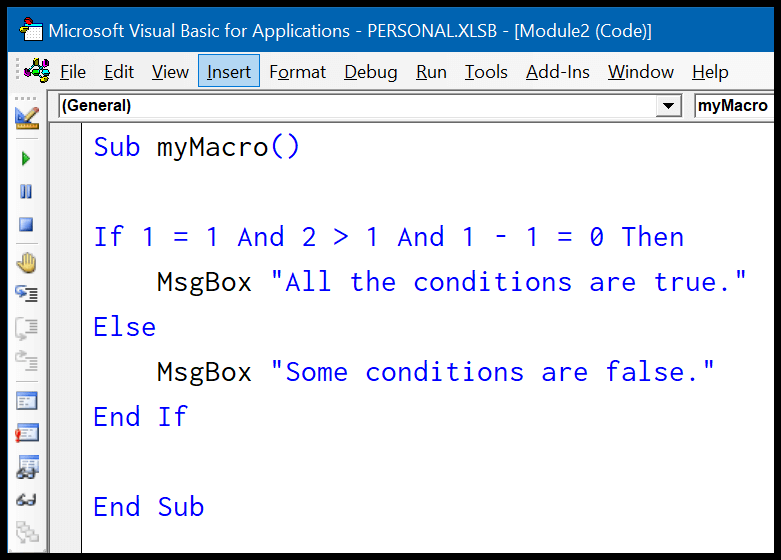
Nous avons maintenant trois conditions à tester et nous avons utilisé le AND après la deuxième condition pour spécifier la troisième condition. Comme vous l’avez appris ci-dessus, lorsque vous utilisez AND, toutes les conditions doivent être vraies pour devenir vraies dans le résultat.
Lorsque vous exécutez ce code, il exécute la ligne de code que nous avons spécifiée pour le true.
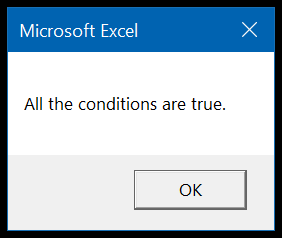
Et si l’une des conditions est fausse, tout comme vous l’avez fait dans le code suivant, elle renvoie faux.
Sub myMacro3()
If 1 = 1 And 2 < 1 And 1 + 1 = 0 Then
MsgBox "All the conditions are true."
Else
MsgBox "Some conditions are false."
End If
End Sub